在现代化办公环境中,数据共享和协作是提高工作效率的关键。Windows XP作为早期的操作系统,其共享设置虽然相对简单,但在局域网内实现文件互传依然非常实用。本文将详细介绍如何在Windows XP系统中设置共享文件夹,帮助您轻松实现文件互传,告别数据孤岛。
一、共享文件夹配置
1.1 创建共享文件夹
在Windows资源管理器中,右键点击想要共享的文件夹。
选择“共享和安全”命令。
1.2 启用文件共享
在弹出的对话框中,勾选“如果您知道在安全方面的风险,但又不想运行向导就共享文件,请单击此处”。
选中“只启用文件共享”单选框,并单击“确定”按钮。
1.3 设置共享名和权限
返回“共享”选项卡,在网络共享和安全区域选中“在网络上共享这个文件夹”复选框。
在“共享名”编辑框中输入共享文件夹的名称。
根据需要,可以选中“允许网络用户更改我的文件”复选框,以便允许其他用户对共享文件夹进行修改。
单击“确定”按钮。
二、配置共享权限
2.1 添加用户或组
在“共享权限”中,选择“添加”来添加用户或组。
输入用户或组的名称,或从列表中选择。
2.2 设置权限级别
可以设置完全控制、修改或读取权限。
根据需要,可以拒绝某些用户的权限。
三、访问共享文件夹
3.1 使用网络路径访问
打开文件资源管理器。
在地址栏输入共享文件夹的网络路径,例如:\计算机名\共享名。
输入用户名和密码(如果设置了访问权限)。
3.2 使用映射网络驱动器
打开命令提示符。
输入命令:net use Z: \\计算机名\共享名 /user:用户名 密码。
输入用户名和密码(如果设置了访问权限)。
四、安全注意事项
4.1 设置复杂的共享名和密码
使用复杂的共享名和密码可以提高共享文件夹的安全性。
4.2 定期更改共享密码
定期更改共享密码可以防止未经授权的访问。
4.3 关闭不必要的共享
关闭不必要的共享可以减少安全风险。
五、常见问题与解决方法
5.1 无法访问共享文件夹
检查网络连接:确保网络连接正常。
检查防火墙设置:确保防火墙未阻止访问共享文件夹。
检查权限:确保有足够的权限访问共享文件夹。
5.2 共享文件夹无法打开
确保共享文件夹已启用文件共享。
检查网络连接和权限设置。
通过以上步骤,您可以在Windows XP系统中轻松实现文件共享,实现跨设备协作,提高工作效率。